Cómo Eliminar una Cuenta de Google en Motorola Android 14 Sin PC: Nueva Seguridad
Los dispositivos Motorola con Android 14 cuentan con medidas de seguridad avanzadas, como la **Protección contra Restablecimiento de Fábrica (FRP, por sus siglas en inglés)**, que dificulta la eliminación de una cuenta de Google tras un restablecimiento de fábrica. Aunque esta función es útil para proteger los datos del usuario y evitar accesos no autorizados, puede convertirse en un obstáculo si olvidas tus credenciales o compras un dispositivo usado bloqueado.
En este artículo, exploraremos un método actualizado y funcional que te permitirá eliminar una cuenta de Google en un Motorola con Android 14 sin necesidad de usar una PC.
¿Qué es la Protección FRP y Por Qué Se Activa?
La **Protección contra Restablecimiento de Fábrica (FRP)** es una medida de seguridad que Google introdujo en Android 5.1 Lollipop. Su objetivo principal es proteger el dispositivo y los datos en caso de pérdida o robo.
¿Cómo Funciona FRP?
Cuando activas una cuenta de Google en un dispositivo Android, FRP se habilita automáticamente. Si el teléfono se restablece de fábrica sin antes eliminar la cuenta de Google, el sistema solicitará las credenciales de esa cuenta para acceder nuevamente al dispositivo.
Razones Comunes para Eliminar una Cuenta de Google:
1. Olvidaste las credenciales de tu cuenta.
2. Compraste un dispositivo de segunda mano con una cuenta previamente vinculada.
3. Deseas restablecer el teléfono para venderlo o regalarlo.
Método Actualizado para Eliminar la Cuenta de Google en Motorola Android 14
Con las nuevas capas de seguridad de Android 14, eliminar la cuenta de Google requiere un enfoque específico. Este método no utiliza una computadora, pero es importante seguir cada paso cuidadosamente para evitar problemas.
Paso 1: Realiza un Restablecimiento de Fábrica
1. **Apaga tu dispositivo Motorola.**
2. Entra al **modo de recuperación**: Mantén presionados los botones de *Encendido* y *Volumen abajo* simultáneamente hasta que aparezca el menú de inicio. Luego, usa las teclas de volumen para navegar y selecciona **Recovery Mode** presionando el botón de encendido.
3. Cuando veas el logotipo de Android con un signo de exclamación, mantén presionado *Volumen arriba* y presiona el botón de encendido una vez. Esto abrirá el menú de recuperación.
4. Usa las teclas de volumen para seleccionar **Wipe data/factory reset** y confirma con el botón de encendido.
5. Una vez finalizado el proceso, selecciona **Reboot system now**.
Después del reinicio, el dispositivo pedirá las credenciales de la cuenta de Google. Aquí iniciaremos el proceso de bypass.
**Paso 2: Conecta el Teléfono a una Red Wi-Fi**
1. Durante la configuración inicial, conecta el dispositivo a una red Wi-Fi estable.
2. Avanza hasta llegar a la pantalla que solicita la cuenta de Google.
---
**Paso 3: Accede a Configuración desde el Campo de Texto**
1. Cuando estés en la pantalla de inicio de sesión de Google, toca el campo donde se introduce el correo electrónico.
2. Mantén presionado el campo hasta que aparezca la opción de **Configuraciones del teclado** o el icono de engranaje.
3. Abre las configuraciones del teclado.
---
**Paso 4: Navega Hacia la Configuración del Dispositivo**
1. En las configuraciones del teclado, busca una opción como **Ayuda y Comentarios** o **Configuración adicional**.
2. Desde allí, accede a la búsqueda de temas relacionados y selecciona una guía que incluya texto o videos.
3. Una vez dentro, toca un enlace o video que te permita abrir YouTube o el navegador web del dispositivo.
---
**Paso 5: Descarga una Herramienta de Bypass Directamente en el Teléfono**
1. Abre el navegador desde el acceso obtenido.
2. Busca y descarga una herramienta confiable para FRP Bypass, como **FRP Bypass APK** o una aplicación de desbloqueo específica para dispositivos Motorola.
3. Asegúrate de permitir la instalación de aplicaciones desde fuentes desconocidas:
- Ve a **Configuración** (desde el navegador o una notificación emergente).
- Activa la opción de **Permitir orígenes desconocidos**.
---
**Paso 6: Instala y Ejecuta la Herramienta**
1. Instala la APK descargada en el paso anterior.
2. Abre la aplicación e ingresa al menú de configuraciones del dispositivo desde la interfaz de la herramienta.
3. Ve a **Cuentas** y selecciona **Agregar cuenta**.
4. Añade una nueva cuenta de Google con tus credenciales actuales.
---
**Paso 7: Reinicia y Configura el Teléfono**
1. Una vez que hayas agregado una nueva cuenta de Google, reinicia el dispositivo.
2. Durante el proceso de configuración inicial, usa la cuenta recién añadida para acceder al teléfono.
Después de completar este paso, el dispositivo estará completamente desbloqueado y libre de la cuenta anterior.
---
Consideraciones Importantes
1. **Solo para Usuarios Legítimos**
Este método debe utilizarse únicamente si eres el propietario legítimo del dispositivo o tienes permiso para realizar el procedimiento.
2. **Conexión Wi-Fi Estable**
Asegúrate de tener acceso a una red Wi-Fi confiable, ya que el proceso requiere descargar archivos y acceder a configuraciones en línea.
3. **Descarga Herramientas de Fuentes Confiables**
Evita descargar aplicaciones de sitios desconocidos para prevenir infecciones de malware.
4. **Actualización de Seguridad**
Android 14 incluye actualizaciones de seguridad periódicas. Si el método deja de funcionar, busca una solución actualizada o consulta con un técnico especializado.
Alternativas si el Método No Funciona
Si este método no da resultados, puedes intentar las siguientes opciones:
1. **Contacta al Soporte Técnico de Motorola**
Si tienes un comprobante de compra válido, el soporte técnico oficial puede ayudarte a eliminar la cuenta de Google.
2. **Herramientas Profesionales**
Usa herramientas avanzadas como **Chimera Tool** o **SP Flash Tool**, aunque estas suelen requerir el uso de una computadora.
3. **Consulta con un Técnico Certificado**
Los técnicos especializados tienen acceso a herramientas y conocimientos que pueden facilitar el proceso.
---
Conclusión
Eliminar una cuenta de Google en un Motorola con Android 14 sin PC es posible si sigues los pasos indicados en esta guía. Este método actualizado aprovecha configuraciones y accesos internos para superar la seguridad FRP sin recurrir a herramientas externas complejas.
Recuerda siempre actuar dentro de la legalidad y utilizar esta información únicamente para desbloquear dispositivos de tu propiedad. Si tienes dudas o el método no funciona, busca ayuda profesional para evitar daños en el dispositivo.
1 SIN PC ELIMINAR CUENTA GOOGLE SAMSUNG ANDROID 14/12/13
👇🏻👇🏻👇🏻👇🏻👇👇👇👇👇👇👇🏻👇🏻
2 SIN PC DESBLOQUEAR RECUPERAR CUENTA GOOGLE GMAIL ANDROID 13/14
👇🏻👇🏻👇🏻👇🏻👇👇👇👇👇👇👇🏻👇🏻
3 ELIMINAR CUENTA GOOGLE SAMSUNG ANDROID 14/12/13
👇🏻👇🏻👇🏻👇🏻👇👇👇👇👇👇👇🏻👇🏻
4 ELIMINAR CUENTA GOOGLE SAMSUNG ANDROID 14/12/13
👇🏻👇🏻👇🏻👇🏻👇👇👇👇👇👇👇🏻👇🏻
5 ELIMINAR CUENTA GOOGLE SAMSUNG ANDROID 14/12/13
👇🏻👇🏻👇🏻👇🏻👇👇👇👇👇👇👇🏻👇🏻
6 SALTAR CUENTA DE GOOGLE SAMSUNG ANDROID 12/11/13
👇🏻👇🏻👇🏻👇🏻👇👇👇👇👇👇👇🏻👇🏻
7 COMO ELIMINAR CUENTA DE GOOGLE SAMSUNG ANDROID 10 Y 11 Y 13/12/14
👇🏻👇🏻👇🏻👇👇👇👇👇🏻👇🏻👇🏻👇
8 COMO QUITAR CUENTA DE GOOGLE SAMSUNG ANDROID 10 Y 11 Y 12/13
👇🏻👇🏻👇🏻👇👇👇👇👇🏻👇🏻👇🏻👇
9 ELIMINAR CUENTA GOOGLE SAMSUNG ANDROID 14/12/13 TODOS MTK SIN COSTO
👇🏻👇🏻👇🏻👇👇👇👇👇🏻👇🏻👇🏻👇
10 ELIMINAR CUENTA DE GOOGLE SAMSUNG ANDROID 13/14
👇🏻👇🏻👇🏻👇🏻👇👇👇👇👇👇👇🏻👇🏻
SI NO TIENES MEMORIA MICRO SD SOLUCIÓN PARA PASAR APLICACIONES DIRECTAMENTE SIN UTILIZAR MEMORIA SD FÁCIL Y SENCILLO
HOLA QUERIDOS AMIGOS NOS GUSTARIA APOYARNOS CON UNA DONACION A BENEFICIO DEL CANAL
HOLA QUERIDOS AMIGOS QUEREMOS QUE NOS APOYEN CON UNA DONACIÓN BENÉFICA PARA EL CANAL
SÍGUENOS EN INSTAGRAM
Estoy en Instagram como @androidetvoficial https://instagram.com/androidetv_?igshid=OGQ5ZDc2ODk2ZA==
SÍGUENOS EN FACEBOOK https://www.facebook.com/profile.php?id=100008351611699

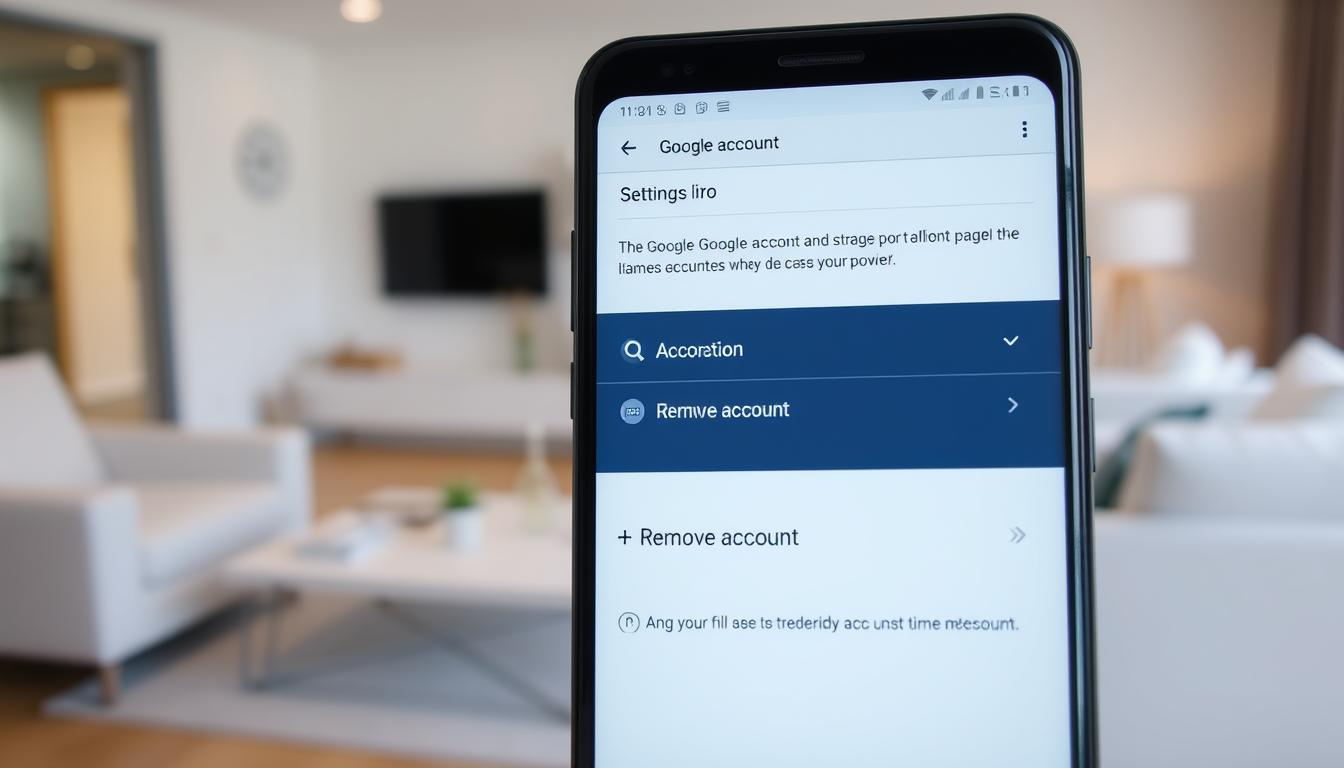
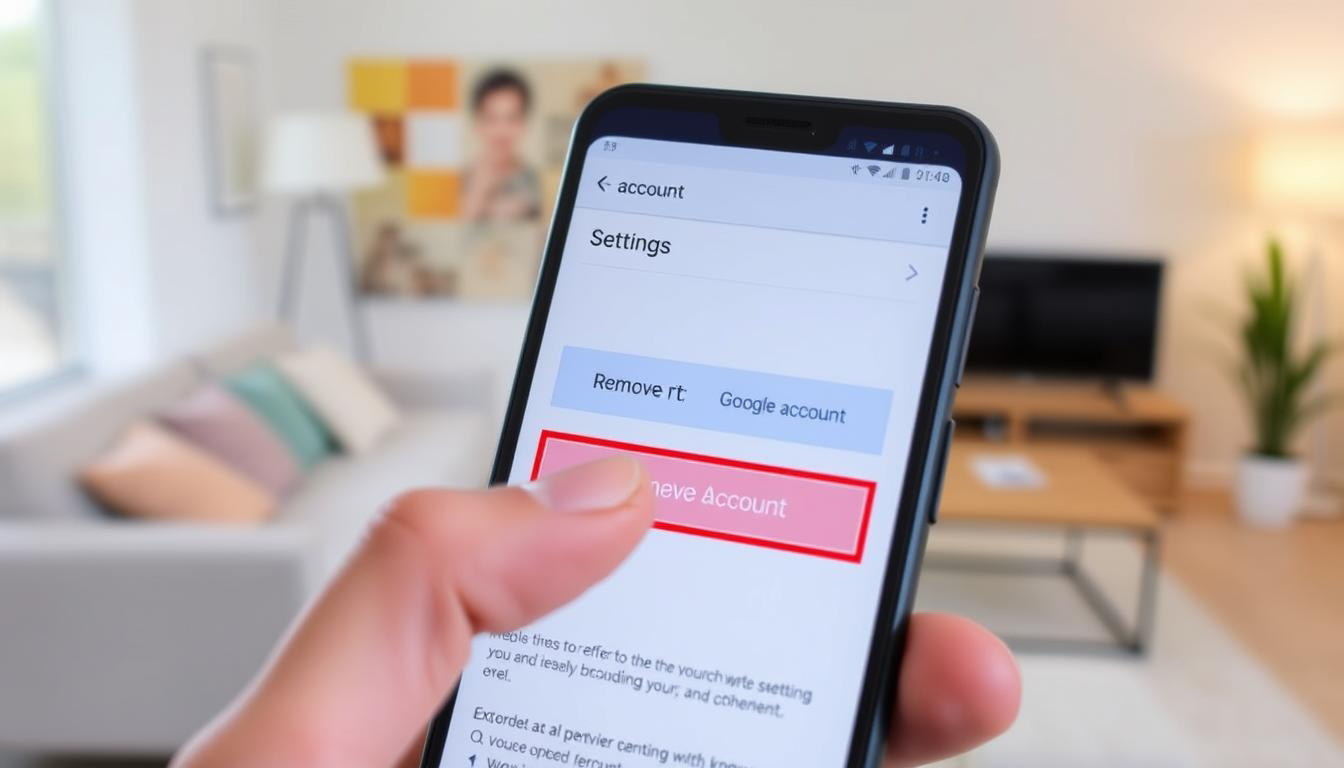
Post a Comment